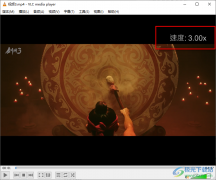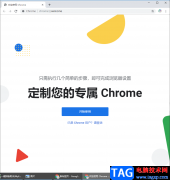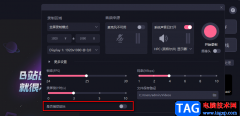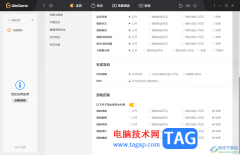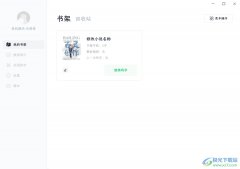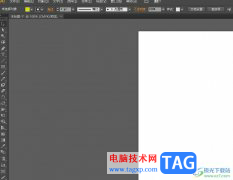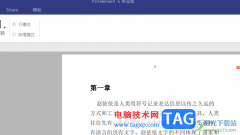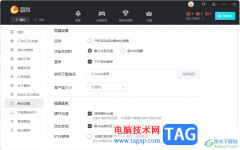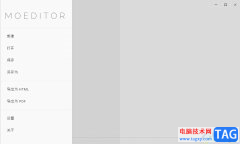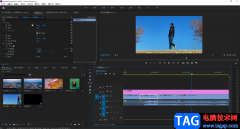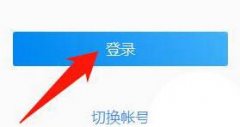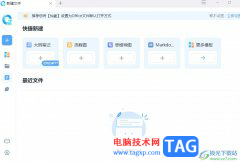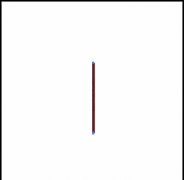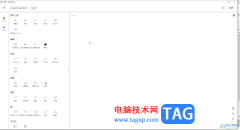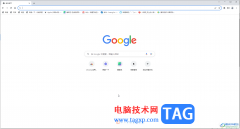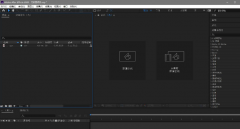小伙伴们你们知道UltraEdit怎么使用列编辑模式处理文件呢?今天小编很乐意与大家分享UltraEdit使用列编辑模式处理文件方法,感兴趣的可以来了解了解哦。
首先我们打开UltraEdit,输入以下数据作为演示使用。
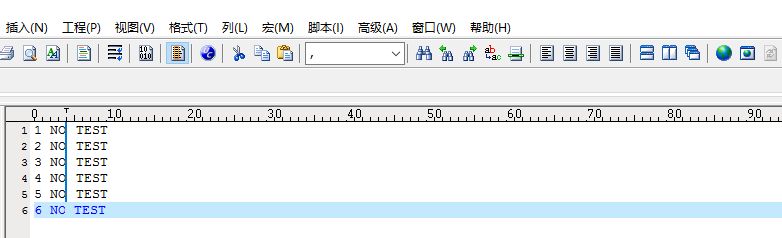
默认编辑模式是行编辑,点击列编辑按钮切换为列编辑模式。
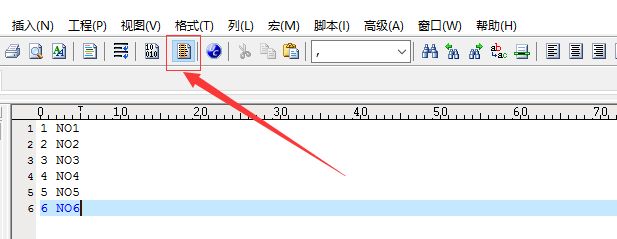
列编辑模式下,在需要删除的地方按住鼠标左键往下拖动,在每列末尾 我们加上TEST,这就是列编辑了,轻轻松松实现。
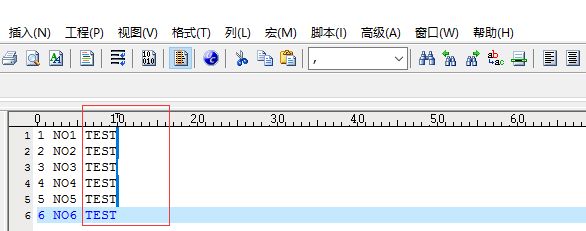
当然也可以删掉。列编辑模式下,在需要删除的地方按住鼠标左键往下拖动,然后使用Backspace删除即可。
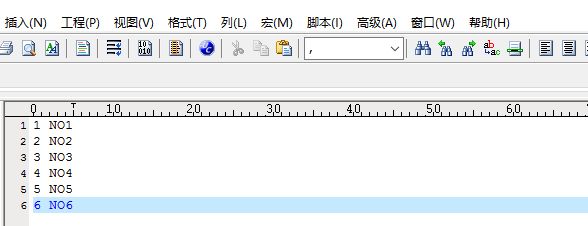
也可以先选中要删除的内容,再一次性进行删除。
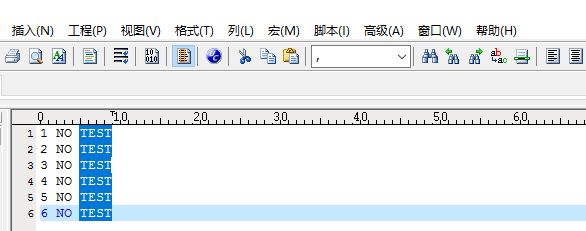
最后说下复制黏贴,同样先选中位置,复制、黏贴即可。
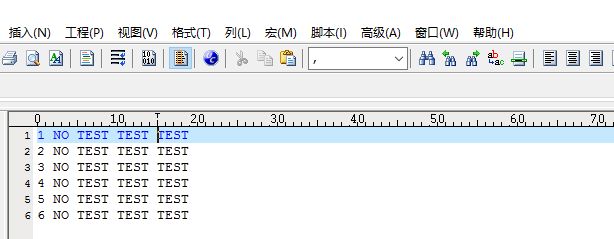
以上就是UltraEdit列模式,希望大家喜欢哦。